Memantau Azure Data Explorer menggunakan Kesehatan Sumber Daya (Pratinjau)
Resource Health untuk Azure Data Explorer memberi tahu Anda tentang kesehatan sumber daya Azure Data Explorer Anda dan memberikan rekomendasi yang dapat ditindaklanjuti untuk memecahkan masalah. Kesehatan sumber daya diperbarui setiap 1-2 menit dan melaporkan kesehatan sumber daya Anda saat ini dan sebelumnya.
Resource Health menentukan kesehatan sumber daya Azure Data Explorer Anda dengan memeriksa berbagai pemeriksaan status kesehatan seperti:
- Ketersediaan sumber daya (kluster tidak tersedia untuk kueri)
- Kegagalan kueri
- Memperbarui kegagalan kebijakan
- Tingkat keberhasilan penyerapan rendah
- Latensi Penyerapan Tinggi
- Tampilan materialisasi yang terdegradasi
- Latensi tinggi untuk koneksi data (selama koneksi data benar-benar berfungsi)
Mengakses pelaporan Kesehatan Sumber Daya
Di portal Azure, pilih Pantau dari daftar layanan.
PilihKesehatan Sumber DayaKesehatan> Layanan.
Di menu drop-down Langganan , pilih langganan Anda. Di menu dropdown Jenis sumber daya, pilih Azure Data Explorer.
Tabel yang dihasilkan mencantumkan semua sumber daya dalam langganan yang dipilih. Setiap sumber daya akan memiliki ikon status kesehatan yang menunjukkan kesehatan sumber daya.
Pilih sumber daya Anda untuk melihat status dan rekomendasi kesehatan sumber dayanya .
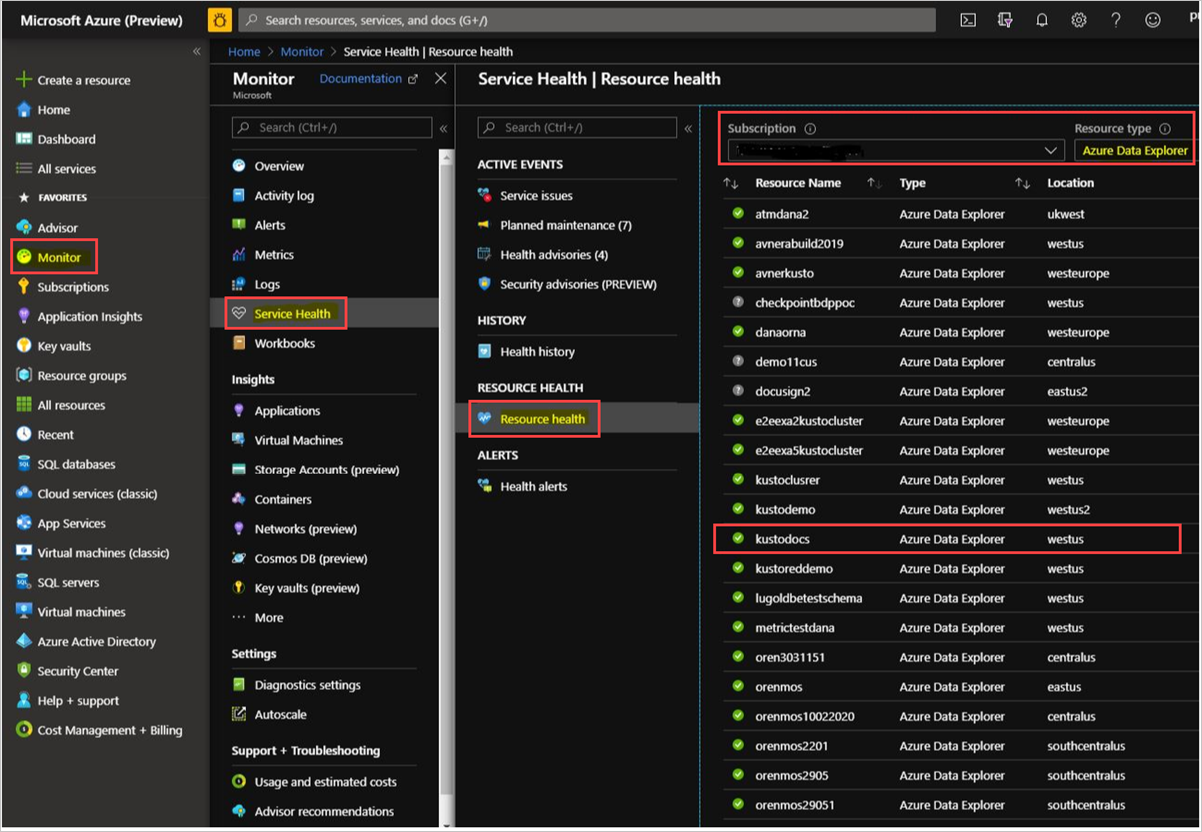
Status kesehatan sumber daya
Kesehatan sumber daya ditampilkan dengan salah satu status berikut: tersedia, terdegradasi, tidak tersedia, dan tidak diketahui.
Tersedia
Status kesehatan Tersedia menunjukkan bahwa sumber daya Azure Data Explorer Anda sehat dan tidak memiliki masalah.
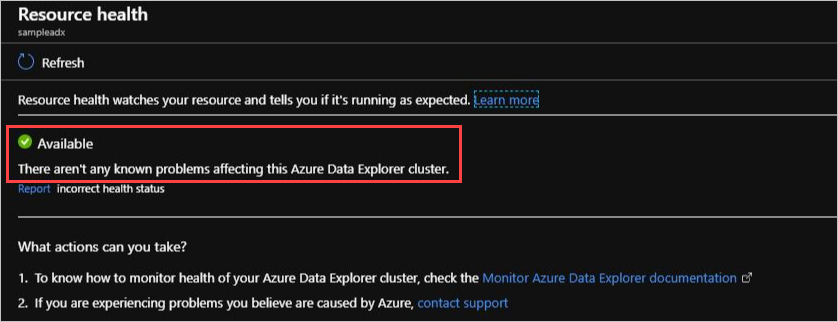
Diturunkan
Status kesehatan Terdegradasi menunjukkan bahwa sumber daya Azure Data Explorer Anda mendeteksi kehilangan performa atau potensi kehilangan data, misalnya tingkat keberhasilan penyerapan yang rendah. Kluster masih tersedia untuk digunakan.
Tidak tersedia
Status kesehatan Tidak Tersedia menunjukkan bahwa ada masalah yang sedang berlangsung dengan sumber daya Azure Data Explorer Anda yang menyebabkannya tidak tersedia untuk kueri dan penyerapan. Misalnya, simpul di sumber daya Azure Data Explorer Anda mungkin telah di-boot ulang secara tiba-tiba. Jika sumber daya Azure Data Explorer Anda tetap dalam status ini untuk jangka waktu yang lama, hubungi dukungan.
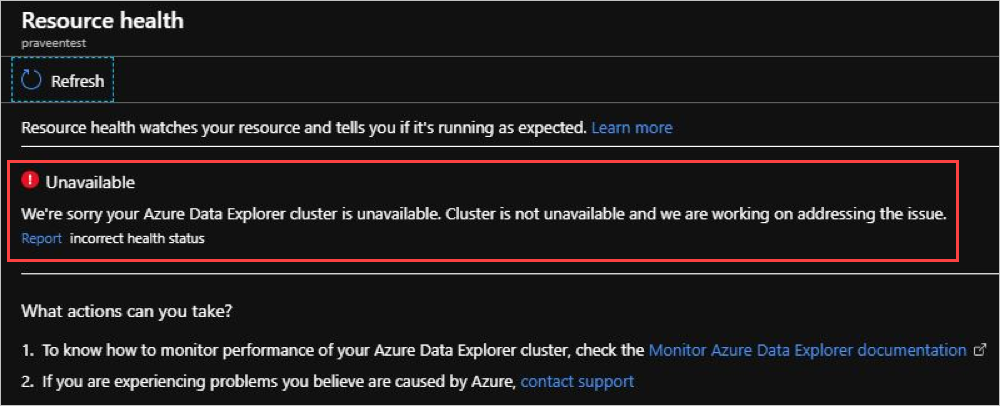
Tip
Anda dapat menggunakan perintah informasi sistem untuk menemukan sumber masalah.
Tidak dikenal
Status kesehatan Tidak Diketahui menunjukkan bahwa Resource Health belum menerima informasi tentang sumber daya Azure Data Explorer ini selama lebih dari 10 menit. Status ini bukan indikasi pasti kesehatan sumber daya Azure Data Explorer, tetapi merupakan titik data penting dalam proses pemecahan masalah. Jika kluster Azure Data Explorer Anda berfungsi seperti yang diharapkan, status akan berubah menjadi Tersedia dalam beberapa menit. Status kesehatan Tidak Diketahui mungkin menunjukkan bahwa peristiwa di platform memengaruhi sumber daya.
Tip
Kesehatan sumber daya kluster Azure Data Explorer akan Tidak Diketahui jika dalam keadaan berhenti.
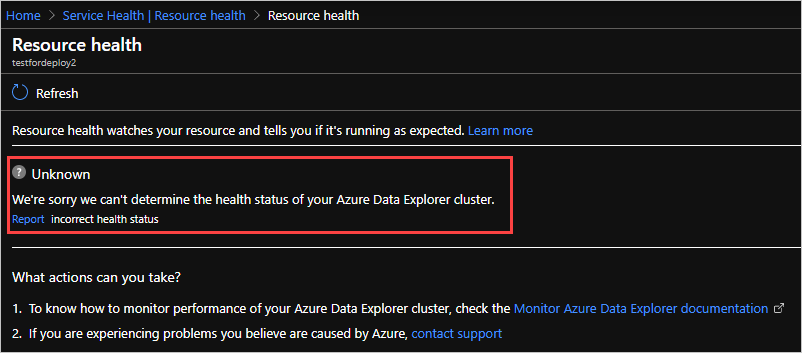
Informasi historis
Di panel >Kesehatan Sumber DayaRiwayat kesehatan, akses hingga empat minggu informasi status kesehatan sumber daya. Pilih panah untuk informasi tambahan tentang masalah peristiwa kesehatan yang dilaporkan di panel ini.
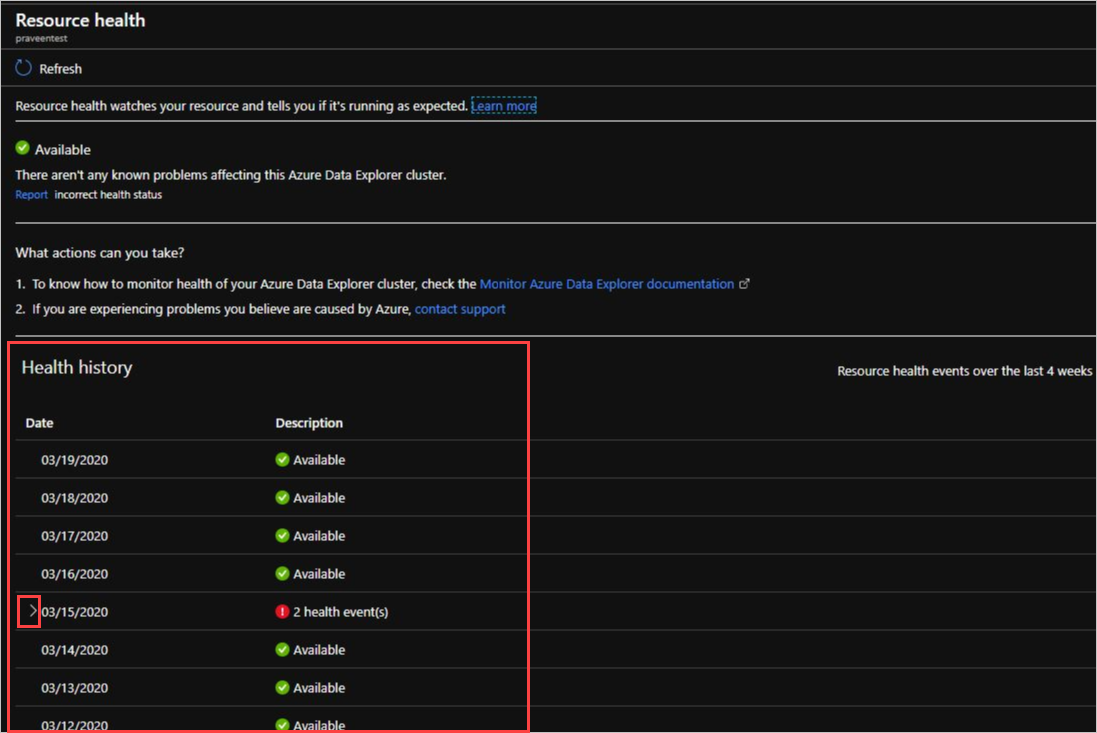
Konten terkait
Saran dan Komentar
Segera hadir: Sepanjang tahun 2024 kami akan menghentikan penggunaan GitHub Issues sebagai mekanisme umpan balik untuk konten dan menggantinya dengan sistem umpan balik baru. Untuk mengetahui informasi selengkapnya, lihat: https://aka.ms/ContentUserFeedback.
Kirim dan lihat umpan balik untuk